Como alterar o nome de usuário e o nome de exibição do Twitch

Quer dar um novo começo ao seu perfil do Twitch? Veja como alterar o nome de usuário e o nome de exibição do Twitch com facilidade.


Mês passado
começou a lançar um recurso de integração com o Facebook. Eles anunciaram no dia
que todos os usuários do Facebook poderiam agora
compartilhe coisas do Dropbox diretamente nos Grupos do Facebook
. Isso significa que você não precisa manualmente
e depois poste no
para compartilhar seus materiais do Dropbox com os membros do grupo. Tudo foi integrado em um único processo.
Agora, se lhe interessa, você também pode querer saber onde e como você pode realizar essa atividade de compartilhamento. É exatamente sobre isso que vamos falar hoje.
Etapas para compartilhar arquivos do Dropbox no Facebook
Se o recurso já tiver sido lançado em sua conta, você poderá fazer isso. Caso contrário, você pode ter que esperar mais alguns dias.
Passo 1: Faça login na sua conta do Facebook e navegue até o grupo com o qual deseja compartilhar um arquivo.
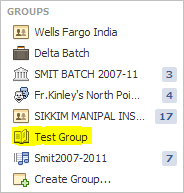
Passo 2: Na página do Grupo, exatamente onde você adiciona um novo post, você verá a opção Adicionar Arquivo . Clique nesta opção.

Etapa 3: o uploader de arquivos do Facebook será suspenso com a opção de fazer upload do Dropbox, além da opção padrão de upload do computador. Clique no botão Escolher arquivo .
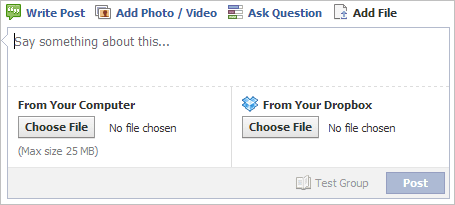
Etapa 4: se você estiver fazendo isso pela primeira vez, o Dropbox precisará de permissão para acessar seu endereço de e-mail, seus grupos e grupos de amigos. Clique em Permitir.
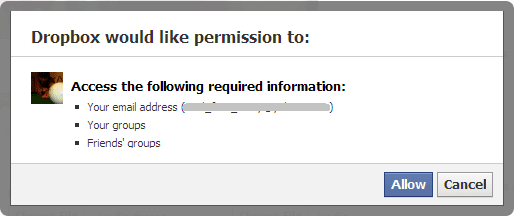
Etapa 5: você também será solicitado a fazer login na sua conta do Dropbox. Se você já estiver conectado à conta, provavelmente não precisará fazer isso novamente.
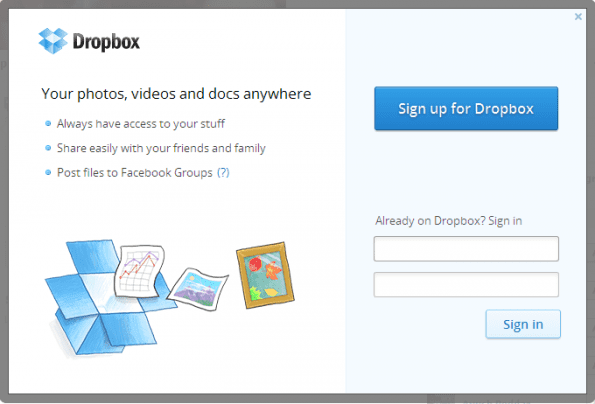
Passo 6: Sua estrutura de diretórios do Dropbox aparecerá imediatamente. Você pode navegar para os diretórios ou procurar um arquivo desejado. Destaque o que você deseja compartilhar e clique em Selecionar.
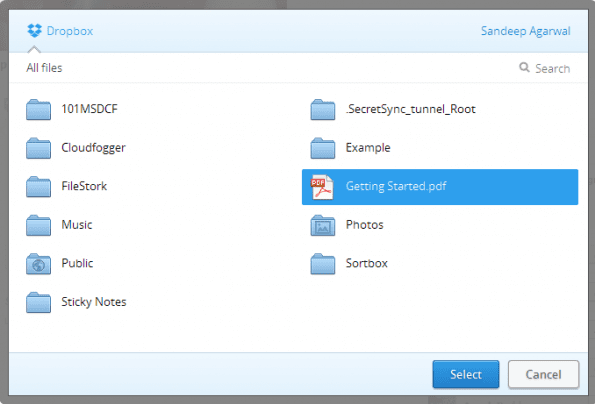
Etapa 7: você retornará de onde começou na etapa 3, mas desta vez com o arquivo carregado. Se algo der errado, você pode alterar o arquivo e selecionar outro. Diga algo sobre o arquivo e clique em Postar.
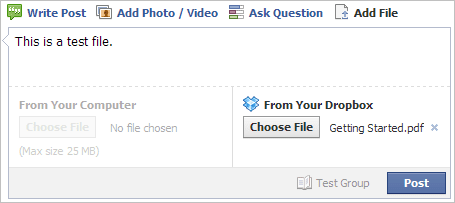
Observação: você poderá compartilhar apenas um arquivo de cada vez e também do computador ou do perfil do Dropbox.
O que acontece após a postagem?
Bem, a postagem aparecerá no mural do grupo e todos os membros poderão ver essa postagem. Confira um exemplo na imagem abaixo.

O arquivo conterá um link (um token exclusivo criado para seu compartilhamento) que, quando clicado, abrirá uma visualização desse arquivo em uma janela/guia separada. Como visualizador, você pode baixar o arquivo para o seu local ou adicioná-lo ao Dropbox.
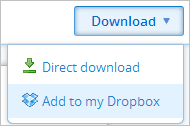
Aviso: Se alguém copiar este link e compartilhá-lo em outro lugar ou com outras pessoas, também poderá fazer as mesmas atividades que um membro.
A partir de agora, se você atualizar ou modificar o arquivo dentro de sua pasta do Dropbox, os membros do grupo serão notificados sobre isso.
Conclusão
O Facebook pode não ser o melhor fórum para trocar ou compartilhar arquivos individualmente, mas o recurso definitivamente tem seu uso quando se trata de compartilhar um arquivo com um grande número de pessoas em um determinado grupo que estão principalmente no Facebook.
Quer dar um novo começo ao seu perfil do Twitch? Veja como alterar o nome de usuário e o nome de exibição do Twitch com facilidade.
Descubra como alterar o plano de fundo no Microsoft Teams para tornar suas videoconferências mais envolventes e personalizadas.
Não consigo acessar o ChatGPT devido a problemas de login? Aqui estão todos os motivos pelos quais isso acontece, juntamente com 8 maneiras de consertar o login do ChatGPT que não funciona.
Você experimenta picos altos de ping e latência no Valorant? Confira nosso guia e descubra como corrigir problemas de ping alto e atraso no Valorant.
Deseja manter seu aplicativo do YouTube bloqueado e evitar olhares curiosos? Leia isto para saber como colocar uma senha no aplicativo do YouTube.
Descubra como bloquear e desbloquear contatos no Microsoft Teams e explore alternativas para um ambiente de trabalho mais limpo.
Você pode facilmente impedir que alguém entre em contato com você no Messenger. Leia nosso guia dedicado para saber mais sobre as implicações de restringir qualquer contato no Facebook.
Aprenda como cortar sua imagem em formatos incríveis no Canva, incluindo círculo, coração e muito mais. Veja o passo a passo para mobile e desktop.
Obtendo o erro “Ação bloqueada no Instagram”? Consulte este guia passo a passo para remover esta ação foi bloqueada no Instagram usando alguns truques simples!
Descubra como verificar quem viu seus vídeos no Facebook Live e explore as métricas de desempenho com dicas valiosas e atualizadas.








